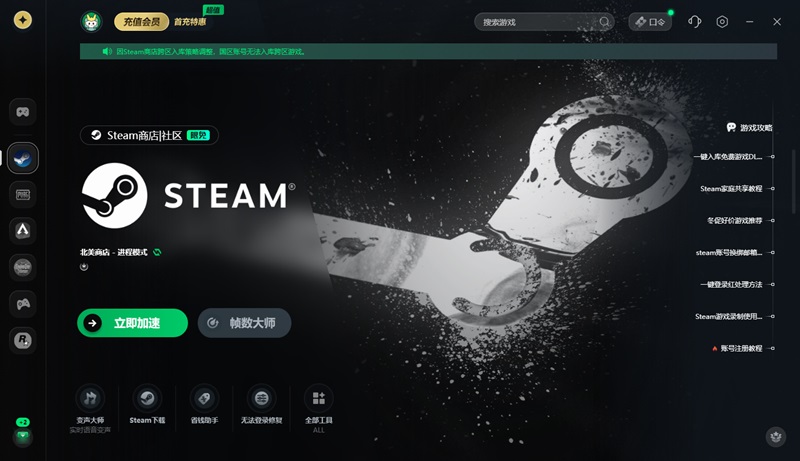steam商店错误代码-118怎么办?轻松搞定报错118问题
2025-05-26
Steam这游戏平台,大伙肯定不陌生,它就像个超大型的游戏宝库,啥类型的游戏都有,不管是喜欢刺激的射击游戏,还是烧脑的策略游戏,在这儿都能找到。有的玩家打开Steam商店后,遇到商店出现错误代码-118的问题。针对这个问题,下面给大家分享解决方法。
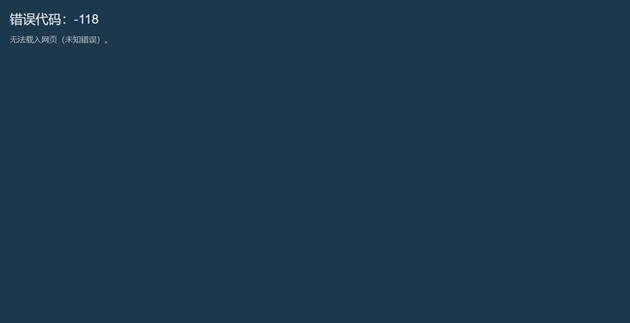
一、优化网络连接
网络不给力,常常就是触发Steam商店错误代码-118 的 “罪魁祸首”。网络一波动,Steam服务器和电脑设备之间就 “沟通不畅”,商店页面自然加载不出来。这时候,可以使用迅游加速器来解决Steam报错118的问题。
1、打开迅游加速器:打开免费加速Steam的迅游加速器,另外在迅游点击“口令”,输入“迅游好用”可以获得额外加速时长。
2、加速Steam:在迅游加速器的界面里找到Steam的加速选项,点一下 “一键加速”。迅游加速器会运用智能路由技术,从海量的加速节点里,挑出最合适的网络路径,减少延迟,让网络连接更稳定。之后,重新进入Steam,商店报错118的问题就解决了。
二、检查与更新驱动
驱动程序要是太老,Steam和设备之间就可能出现兼容性问题,这也容易引发错误代码118。所以,定期更新显卡、网络适配器等关键硬件的驱动,能大大降低这类错误出现的几率。
1、访问设备制造商的官方网站:找到自己设备上硬件对应的官方网站,在上面找最新的驱动程序。比如说,显卡是英伟达的,就去英伟达官网;网络适配器是英特尔的,就去英特尔官网。
2、下载并安装:在官网找到对应驱动后,点击下载。下好后,按照官方给出的安装指导进行安装,一步步操作就行。
3、重启设备:更新完驱动,记得重启电脑,这样新的驱动程序才能生效,发挥它的作用。
三、调整系统设置
有时候,操作系统或者防火墙的某些限制,也会让Steam没法正常工作。我们可以给Steam多一些权限,或者暂时把防火墙关掉,看看能不能解决错误代码118的问题。
1、以管理员身份运行Steam:找到Steam的快捷方式,右键点击它,选择 “以管理员身份运行”。这么做,能确保Steam有足够的权限去执行一些必要的操作,避免因为权限不足出现问题。
2、检查防火墙设置:打开电脑的控制面板,找到 “安全中心”,进去之后,暂时把防火墙禁用掉。然后看看能不能正常打开Steam商店,如果能打开,就说明可能是防火墙的问题。这时候,可以把Steam添加到防火墙的白名单里,之后再重新启用防火墙,这样既保证了电脑安全,又能让Steam正常运行。
3、清理后台进程:同时按下 “Ctrl + Shift + Esc” 组合键,打开任务管理器,在 “进程” 选项卡里,把那些不必要的后台程序都结束掉。比如说,音乐播放器、下载工具这些暂时不用的程序,都关掉,这样就能释放更多的系统资源给Steam使用,让它运行得更顺畅。
以上就是steam商店错误代码-118怎么办?轻松搞定报错118问题。
迅游加速器免费加速steam,能更有效地为玩家解决steam进不去、登录失败、错误代码和steam游戏下载速度慢、卡顿、掉线、延时高、登录难等问题,助力流畅游玩游戏,点击即可下载体验!